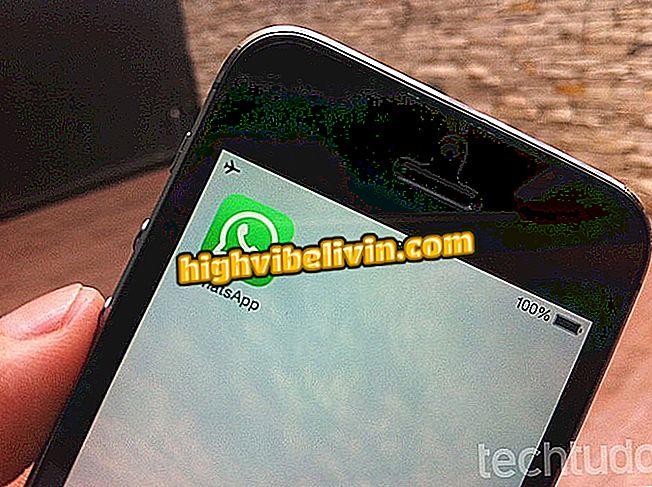Chrome testează comanda rapidă cu toate emojisurile; vedeți cum să utilizați
Chrome testează o comandă rapidă pentru a introduce emojis de pe PC. Caracteristica a ajuns ca un experiment în Canary - versiunea instabilă a browserului în care Google testează de obicei știrile. Cu funcția activată, faceți clic dreapta pe orice câmp de text pentru a avea acces rapid la fețe.
Consultați următorul tutorial cu privire la modul de activare a comenzii rapide emojis în Chrome. Procedura a fost efectuată pe MacOS, dar pas cu pas este aceeași pe PC-urile Windows sau Linux. Rețineți că este necesar să utilizați versiunea Canary a browserului pentru a testa noutatea.
Anulează site-uri în Google Chrome

Chrome accesează scurtături pentru a adăuga emojis pe PC; aflați cum să activați
Pasul 1. În bara de adrese Chrome Canary (//www.google.com/chrome/browser/canary.html), introduceți "about: flags" (fără ghilimele) și apăsați Enter pentru a deschide pagina cu setările experimentale browser-ul;
Pasul 2. În câmpul de căutare din partea de sus a paginii, tastați "emoji" pentru a filtra experimentele disponibile. În partea dreaptă a meniului contextual Emoji, selectați opțiunea "Activat" și reporniți Chrome. Pentru a face acest lucru imediat, faceți clic pe "Relansați acum" în bara de jos;

Activați caracteristica indicată și reporniți Chrome
Pasul 3. După repornirea browserului, caracteristica va funcționa deja. Pentru a le folosi, faceți clic dreapta pe orice câmp de text din Chrome. În meniul contextual, veți vedea opțiunea "Emoji" din partea de sus a listei;

Folosind comanda rapidă pentru emojis
Pasul 4. Meniul emoji se va deschide chiar sub câmpul de text. Pentru a insera una, faceți clic pe ea.

Introducerea emojis în Chrome
Gata. Profitați de sfaturile pentru a testa prima comandă pentru emojițele pe care Chrome le va primi în viitoarele actualizări.
Google Chrome deschide singur paginile: Cum se elimină virușii? Descoperiți în Forum.

Cum să deblocați ferestrele pop-up în Google Chrome